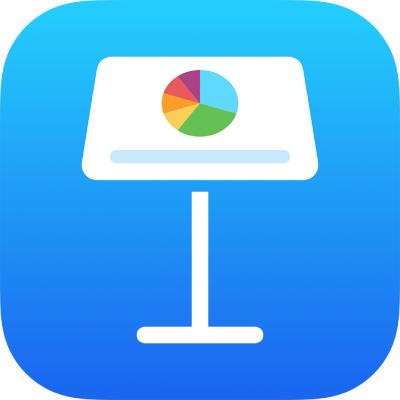
Agregar o eliminar diapositivas en Keynote en el iPad
Existen varias maneras de agregar diapositivas a una presentación. Puedes agregar una nueva diapositiva, duplicar diapositivas existentes e incorporar diapositivas de otra presentación.
Agregar una diapositiva
Agregar una diapositiva en una la vista de diapositiva y en la vista de mini panorama: Toca
 en la parte inferior de la pantalla y luego toca una disposición de diapositivas.
en la parte inferior de la pantalla y luego toca una disposición de diapositivas.Agregar una diapositiva en la vista de esquema: Toca
 en la parte inferior de la pantalla y luego toca una disposición de diapositivas.
en la parte inferior de la pantalla y luego toca una disposición de diapositivas.Para agregar una diapositiva rápidamente mientras escribes en la última fila de una diapositiva, toca Retorno dos veces.
Consejo: también puedes agregar una diapositiva al arrastrar una imagen desde el explorador de contenido o desde otra app hasta el navegador de diapositivas o a la vista de mini panorama.
Después de agregar una diapositiva, agrega tu propio contenido a la misma, como texto, figuras, tablas, gráficas, fotos y videos.
Duplicar diapositivas
Duplicar una diapositiva en la vista de diapositiva: toca para seleccionar una diapositiva en el navegador de diapositivas, vuelve a tocarla y luego elige Duplicar.
Duplicar varias diapositivas en la vista de diapositiva: en el navegador de diapositivas, mantén presionada una diapositiva mientras tocas otras con otro dedo y luego levanta el dedo de la primera diapositiva y toca Duplicar.
Duplicar una diapositiva en la vista de mini panorama: toca para seleccionar una diapositiva y después toca
 en la parte inferior de la pantalla.
en la parte inferior de la pantalla.Duplicar varias diapositivas en la vista de mini panorama: toca Seleccionar en la parte inferior de la pantalla, toca las diapositivas que quieres duplicar, toca
 y elige OK.
y elige OK.Duplicar una diapositiva en la vista de esquema: en el esquema de texto, toca la fila superior de la diapositiva que quieres duplicar y elige
 para abrir los controles de selección. Arrastra las manijas de tamaño blancas (parecen barras blancas arriba y debajo del texto seleccionado) para seleccionar todo el contenido de las diapositivas y luego toca Duplicar (tal vez debas tocar
para abrir los controles de selección. Arrastra las manijas de tamaño blancas (parecen barras blancas arriba y debajo del texto seleccionado) para seleccionar todo el contenido de las diapositivas y luego toca Duplicar (tal vez debas tocar  varias veces hasta ver el botón Duplicar).
varias veces hasta ver el botón Duplicar).Duplicar varias diapositivas en la vista de esquema: en el esquema de texto, toca la fila superior de una diapositiva que quieres duplicar y elige
 para abrir los controles de selección. Arrastra las manijas de tamaño blancas para seleccionar las diapositivas que quieres duplicar y toca Duplicar.
para abrir los controles de selección. Arrastra las manijas de tamaño blancas para seleccionar las diapositivas que quieres duplicar y toca Duplicar.
Insertar una diapositiva de otra presentación
Abre la presentación que contiene la diapositiva que quieres.
En la vista de diapositiva, toca para seleccionar una diapositiva en el navegador de diapositivas.
Si no ves el navegador de diapositivas, junta los dedos sobre la diapositiva para eliminar el zoom.
Toca la diapositiva de nuevo y elige Copiar.
Consejo: para seleccionar y copiar varias diapositivas, mantén presionada una diapositiva mientras tocas otras con otro dedo, luego levanta el dedo y toca Copiar.
Toca
 en la barra de herramientas.
en la barra de herramientas.En el administrador de presentaciones, toca la presentación en la que quieres insertar la diapositiva.
En la vista de diapositiva, toca cualquier lugar en el navegador de diapositivas y luego vuelve a tocar.
Toca Pegar.
Eliminar una diapositiva
Eliminar una diapositiva en la vista de diapositiva: en el navegador de diapositivas, toca para seleccionar la diapositiva que quieres eliminar, tócala de nuevo y elige Eliminar.
Eliminar varias diapositivas en la vista de diapositiva: mantén presionada una diapositiva mientras tocas otras con otro dedo, luego levanta el dedo y toca Eliminar.
Eliminar una diapositiva en la vista de mini panorama: toca para seleccionar la diapositiva y después toca
 en la parte inferior de la pantalla.
en la parte inferior de la pantalla.Eliminar varias diapositivas en la vista de mini panorama: toca Seleccionar en la parte inferior de la pantalla, toca las diapositivas que quieres eliminar, toca
 y elige OK.
y elige OK.Eliminar una diapositiva en la vista de esquema: toca la fila superior de la diapositiva que quieres eliminar, elige
 y luego Eliminar.
y luego Eliminar.Eliminar varias diapositivas en la vista de esquema: en el esquema de texto, toca la fila superior de la diapositiva que quieres eliminar y elige
 para abrir los controles de selección. Arrastra las manijas de tamaño blancas para seleccionar las diapositivas que quieres eliminar y toca Eliminar.
para abrir los controles de selección. Arrastra las manijas de tamaño blancas para seleccionar las diapositivas que quieres eliminar y toca Eliminar.